我们在使用电脑的时候,经常会出现电脑开机慢的问题,这是为什么呢?是因为很多应用程序在电脑开机时,它们也一起自动运行,自然就拖慢了电脑的开机速度。很多时候,这些应用程序我们根本不需要它开机自启,只在我们需要的时候自己手动打开就行了。那么,电脑开机时如何禁止软件自动启动运行呢?下面,小编教教大家解决的方法,希望对大家有所帮助。呵呵!

我们点击电脑屏幕左下角的开始键,如下图所示:

在接下来出现的界面里找到“运行”,并点击打开。如下图所示:

在运行框里输入“cmd”,并按下回车键,如下图所示:

接着输入“msconfig”,并再次按下回车键,如下图所示:
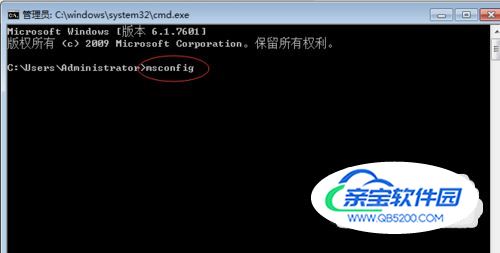
接着会出现一个叫“系统配置”的对话框,我们找到“启动”选项一栏,点击进入。如下图所示:
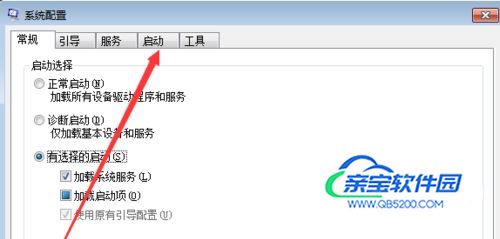
进入以后点击“全部禁用”或自行选择要禁止开机自启的程序,在显示的应用程序前面的方框里去掉勾就行,然后单击确定即可,当你点击确定后,系统会提示你自动重启电脑,因为,只有自动重启电脑,你的设置才会生效,另外,在电脑重启,桌面会出现一个对话框,大致意思是要你再次确认在电脑开机时是否禁止你刚选定的开机自启项。这个时候,你只要在这段话前面的小方框内,打个勾就行啦。一切搞定,当你下次再启动电脑时,开机速度会明显好转,好啦,小编就介绍到这里了,希望能帮到大家呢!

另外,用360安全卫士、QQ安全卫士等一些杀毒软件也能禁用启动项,但不是这么彻底,能起到辅助作用。